手动配置Agent(Windows,可选)
操作场景
用户成功安装Agent插件后,推荐您采用“修复插件配置”方式配置Agent。如果一键配置不成功或其他原因,您可以采用本章节提供的手工方式配置Agent。
约束与限制
Windows类型BMS暂不支持安装Agent。
前提条件
已成功安装Agent插件。
操作步骤
- 登录ECS。
- 进入Agent安装路径的bin目录下。
Agent安装路径为Agent安装包的解压路径,例如解压路径为“D:\Agent”,则Agent安装路径为:“D:\Agent\telescope_windows_amd64”
- 修改配置文件conf.json,参数说明请参见表1。

认证用的AccessKey和SecretKey明文存储有很大的安全风险, 建议对该区域下所有云服务器或裸金属服务器安装的Agent做委托授权,委托方法请参考如何创建委托?
{ "InstanceId":"", "ProjectId": "", "AccessKey": "", "SecretKey": "", "RegionId": "my-kualalumpur-1", "ClientPort": 0, "PortNum": 200 }表1 公共配置参数 参数
说明
InstanceId
实例ID。默认为空值,表示指定的是当前主机的实例ID。保持默认即可,如需修改,可通过登录管理控制台,在弹性云服务器ECS列表中查看。
说明:配置实例ID时,需要遵循如下两条原则:
- 实例ID需保证全局唯一性,即同一个RegionID下Agent使用的InstanceId不能相同,否则系统可能会出现异常。
- InstanceId必须与实际的ECS或BMS资源ID一致,否则云监控服务界面将看不到对应ECS或BMS资源操作系统监控的数据。
ProjectId
项目ID。默认为空值,表示指定的是当前主机的所属的项目ID。保持默认即可,如需配置,请参考以下获取方式 :
- 登录管理控制台,单击右上角“用户名”,选择“我的凭证”;
- 在项目列表中,查看ECS或BMS资源对应的所属区域的项目ID。
AccessKey/SecretKey
访问密钥,获取方式如下:
登录管理控制台,单击右上角“用户名”,选择“我的凭证 > 管理访问密钥”;
- 如已有访问密钥,查看创建时下载保存的credentials.csv文件中,获取文件中记录的Key值即可;
- 如未创建,则通过“新增访问密钥”可创建新的访问密钥,妥善保存credentials.csv文件,并获取文件中记录的Key值。
须知:
- 为了安全考虑,建议该用户为IAM用户,并且权限仅为CES Administrator和LTS Administrator 。
- 配置的AccessKey必须在“我的凭证 > 管理访问密钥”列表中,否则将鉴权失败,云监控服务界面看不到操作系统监控数据。
RegionId
区域ID,例如:ECS或BMS资源所属区域的RegionID为“my-kualalumpur-1”,其他区域的RegionID详见https://support.alphaedge.tmone.com.my/zh-cn/endpoint/index.html。
ClientPort
Agent占用的起始端口号。
说明:默认为0,表示随机占用。1-1023为系统保留端口,建议不要配置。
PortNum
Agent占用的范围的个数。
说明:默认为200,若ClientPort配置5000,则表示在5000-5199端口中随机占用。
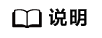
- Agent插件配置完成后,因监控数据暂未上报,插件状态仍显示“未安装”,等待3-5分钟,刷新即可。
- 当插件状态为“运行中”并且监控状态开启时,说明Agent已被CES识别,并开始上报细粒度监控指标。






